JVC GZ-HD3: Другие действия на компьютере Windows
Другие действия на компьютере Windows: JVC GZ-HD3
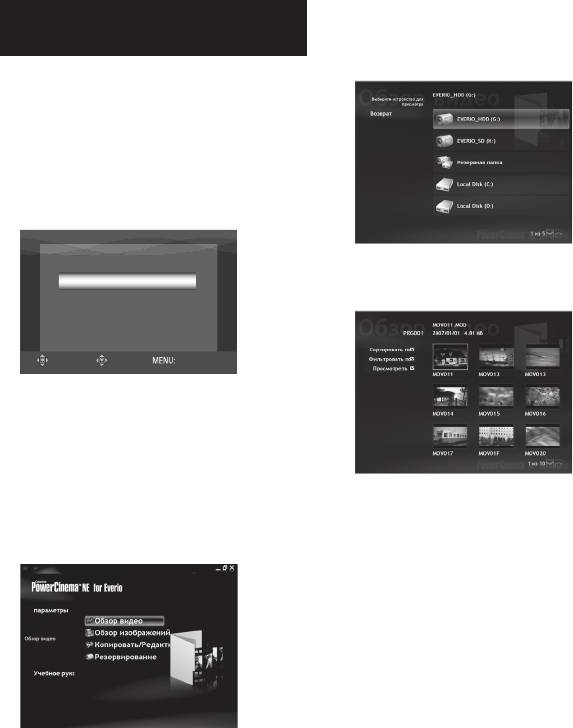
®
Другие действия на компьютере Windows
3
Щелкните [Обзор видео] (для
Воспроизведение файлов на
воспроизведения видео) или [Обзор
компьютере
изображений] (для воспроизведения
неподвижных изображений).
Подготовка:
•
Установите программное обеспечение с
прилагаемого компакт-диска. ( стр. 53)
•
Подключите камеру к компьютеру при
помощи USB-кабеля. ( стр. 55)
1 Установите переключатель
питания/режима камеры в
положение ON.
ВОСПРОИЗВЕДЕНИЕ НА ПК
4 Щелкните на носителе, который
содержит требуемые файлы.
РЕЗЕРВ. КОПИРОВАНИЕ
ВЫБРАТЬ
УСТ.
ВЫЙТИ
2 На камере переместите рычаг
установки на
¡
/
¢
для выбора
[ВОСПРОИЗВЕДЕНИЕ НА ПК],
затем нажмите на рычаг.
На экране ПК появится диалоговое
окно. Однако у вас нет необходимости
5 Щелкните на требуемом файле.
использовать это диалоговое окно.
Если вы щелкните Сортировать по/
Программа PowerCinema запустится
Фильтровать по/ Просматривать по, на
автоматически.
экране будут показаны опции поиска.
Используйте их для быстрого поиска
файла.
•
Сортировать по:
Порядок отображения файлов
меняется в соответствии с
выбранным вами параметром.
•
Фильтровать по:
Файлы фильтруются в соответствии с
выбранным вами параметром.
•
Просматривать по:
Вы можете изменить количество
эскизов на экране.
Для дополнительной информации по
подробной работе этого прикладного
программного обеспечения обратитесь
к их файлам Readme ( стр. 61) или на
web-сайт CyberLink. ( стр. 53)
58
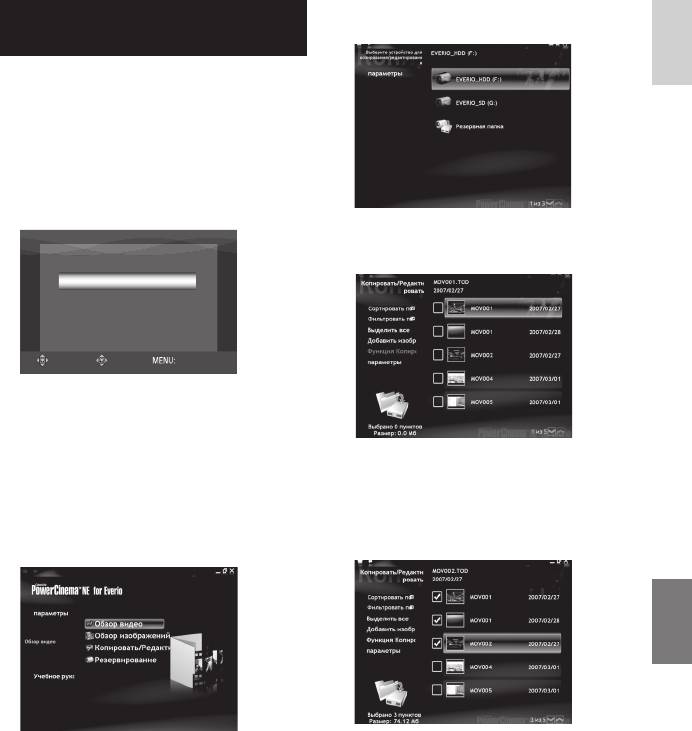
РУССКИЙ
3 Щелкните [Копировать/
Создание дисков/Редактирование
Редактировать].
файлов
Подготовка:
•
Установите программное обеспечение с
прилагаемого компакт-диска. ( стр. 53)
•
Подключите камеру к компьютеру при
помощи USB-кабеля. ( стр. 55)
1 Установите переключатель
питания/режима камеры в
положение ON.
4 Щелкните на носителе, который
содержит требуемые файлы.
ВОСПРОИЗВЕДЕНИЕ НА ПК
РЕЗЕРВ. КОПИРОВАНИЕ
ВЫБРАТЬ
УСТ.
ВЫЙТИ
2 На камере переместите рычаг
установки на
¡
/
¢
для выбора
[ВОСПРОИЗВЕДЕНИЕ НА ПК],
затем нажмите на рычаг.
5 Установите флажок у требуемого
На экране ПК появится диалоговое
файла.
окно. Однако у вас нет необходимости
В рамке появится метка
s
.
использовать это диалоговое окно.
Для выбора других файлов повторите
Программа PowerCinema запустится
данное действие.
автоматически.
Продолжение на следующей странице
59
Оглавление
- Записывайте в режиме высокой четкости!
- Резервное копирование изображений высокой четкости на DVD-диски!
- Меры предосторожности
- Лицензионный договор о программном продукте JVC
- Содержание
- Принадлежности
- Указатель
- Индикация на ЖК-мониторе
- Необходимые настройки перед использованием
- Другие настройки
- Запись файлов
- Запись файлов (продолжение)
- Ручная запись
- Ручная запись (продолжение)
- Ручная запись (продолжение)
- Воспроизведение файлов
- Воспроизведение файлов (продолжение)
- Воспроизведение файлов (продолжение)
- Воспроизведение файлов (продолжение)
- Просмотр изображений на телевизоре
- Просмотр изображений на телевизоре (продолжение)
- Работа с файлами
- Работа с файлами (продолжение)
- Работа с файлами (продолжение)
- Работа с файлами (продолжение)
- Списки воспроизведения – Только режим
- Списки воспроизведения – Только режим
- Копирование файлов
- Копирование файлов (продолжение)
- Копирование файлов (продолжение)
- Резервное копирование файлов на компьютер
- Резервное копирование файлов на компьютер Windows
- Резервное копирование файлов на компьютер Windows
- Другие действия на компьютере Windows
- Другие действия на компьютере Windows (Продолжение)
- Другие действия на компьютере Windows (Продолжение)
- Резервное копирование файлов на компьютере Macintosh
- Резервное копирование файлов на компьютере Macintosh (продолжение)
- Изменение параметров меню
- Изменение параметров меню (продолжение)
- Структура папок и расширения
- Устранение неисправностей
- Устранение неисправностей (Продолжение)
- Предупреждающая индикация
- Предупреждающая индикация (продолжение)
- Технические характеристики
- Технические характеристики (продолжение)
- Меры предосторожности
- Меры предосторожности (продолжение)
- MEMO
- Термины






